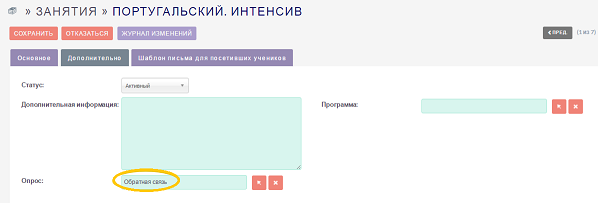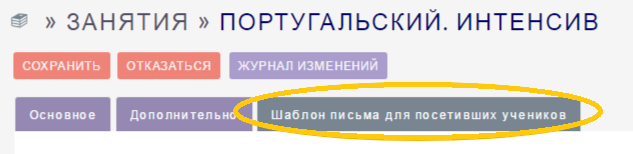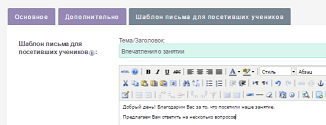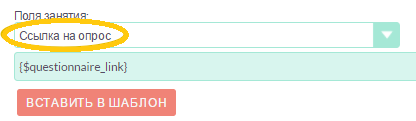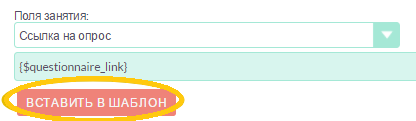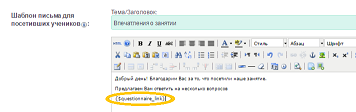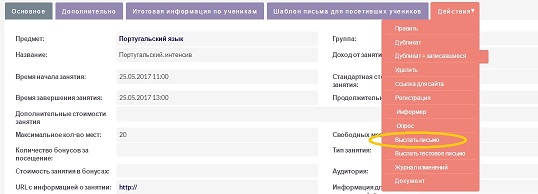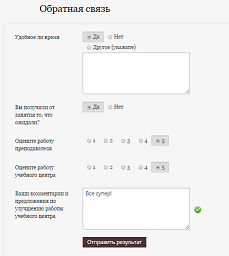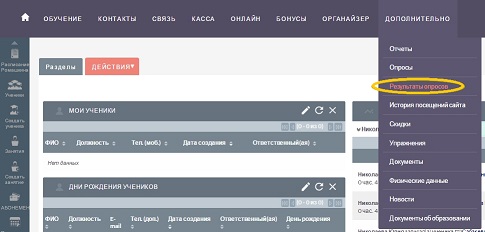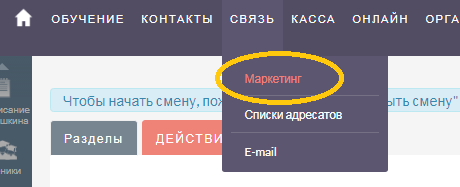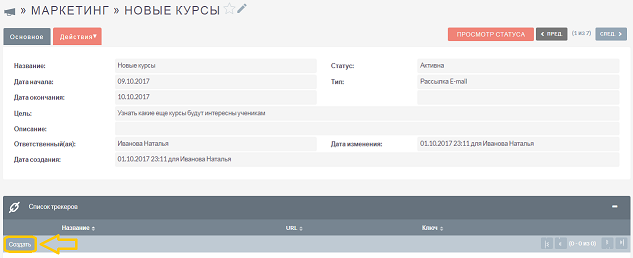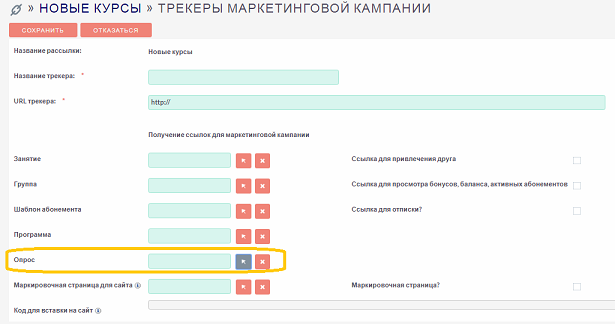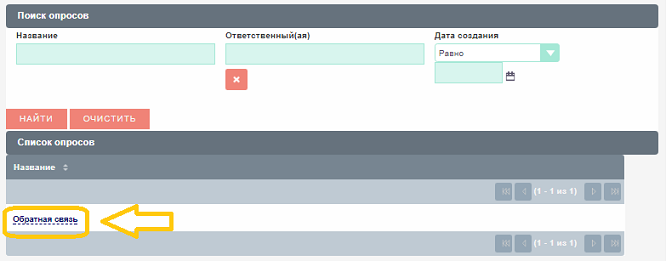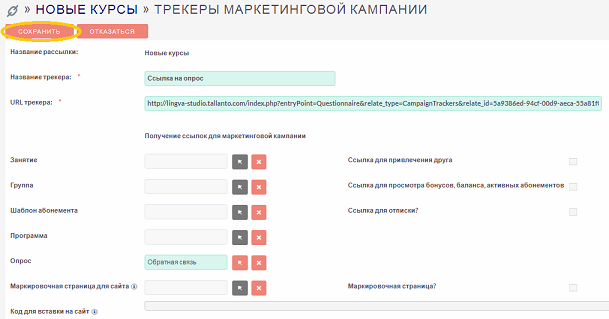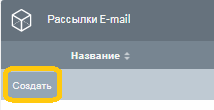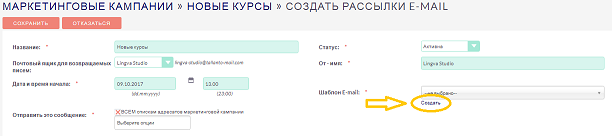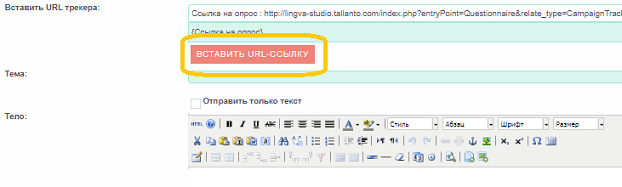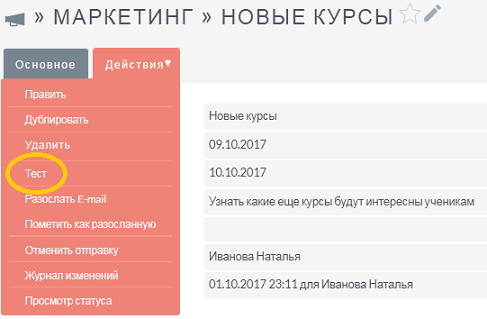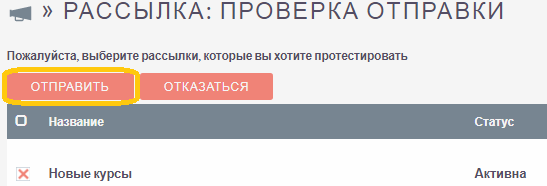В системе Tallanto существует опрос, который можно использовать для получения обратной связи от учеников, например, после посещения ими занятия.
Зайдите в меню Дополнительно >> Опросы.
В открывшемся списке опросов выберите нужный опрос.
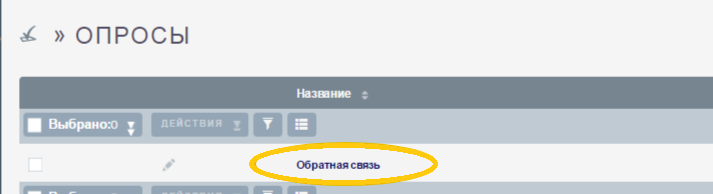
Открылась страница выбранного опроса.
В субпанели Вопросы отображаются вопросы, включенные в данный опрос.
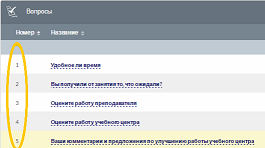
1. Отправка опроса из занятия
Для того, чтобы использовать опрос, зайдите на страницу занятия и нажмите кнопку Править.
Выберите вкладку Дополнительно
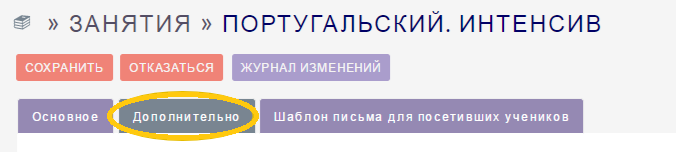
В поле Опрос нажмите на кнопку  и выберите нужный.
и выберите нужный.
Перейдите во вкладку Шаблон письма для записавшихся учеников.
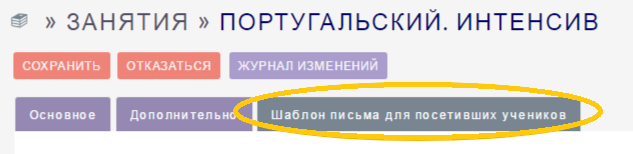
Заполните заголовок и текст письма.
Внизу страницы в Поле занятия выберите Ссылка на опрос.
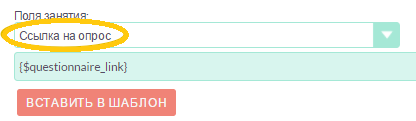
Нажмите кнопку Вставить в шаблон
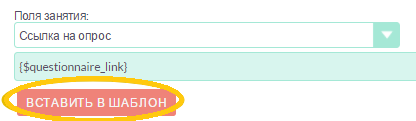
В тексте письма появилась ссылка на опрос.
Нажмите кнопку Сохранить .
Нажмите Действия

и выберите Выслать письмо.
Письмо с опросом будет выслано всем ученикам статусами «посетил занятие», «посетил бесплатно» и «посетил за баллы».
Перейдя по ссылке в письме, ученик увидит опрос.
Чтобы посмотреть результаты опроса, зайдите в меню Дополнительно и выберите Результаты опросов.
На странице Результаты опросов вы можете отфильтровать интересующие вас ответы, например, по полю Вопрос.
Для этого в поле Вопрос выберите нужный и нажмите кнопку Найти.
В списке ответов появятся ответы на выбранный вопрос.
Результаты опроса, отправленного из занятия, прикрепятся к занятию.
2. Отправка опроса из маркетинговой кампании (МК)
Этот вариант подходит, когда нужно собрать обратную связь не после конкретного занятия, а в общем: впечатления о школе, качество полученных знаний, ежегодные опросы и т.п.
Для этого перейдите в Маркетинг
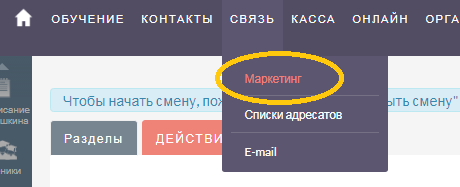
В меню Действия выберите или создайте маркетинговую кампанию (Смотрите инструкцию «Создание маркетинговой кампании»)
В субпанели Список трекеров нажмите Создать
Нажмите на стрелочку , чтобы добавить опрос
Выберите опрос из списка
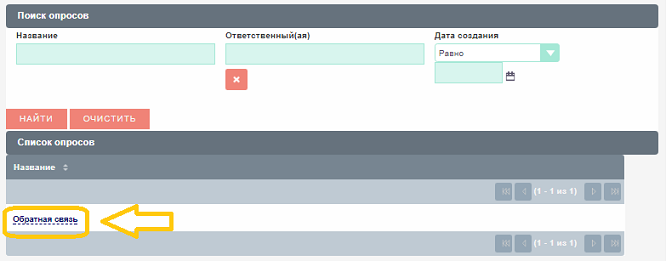
И нажмите Сохранить
Трекер для рассылки добавлен.

О том, как создать e-mail рассылку и добавить трекер, читайте в инструкциях:
Рассылка e-mail
Создание списка трекеров
В субпанели Рассылки Е-mail выберите Создать
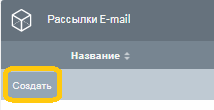
Заполните Дату и время начала , поставьте отметку возле поля ВСЕМ спискам адресатов маркетинговой кампании
и нажмите Создать
Нажмите ВСТАВИТЬ URL-ССЫЛКУ
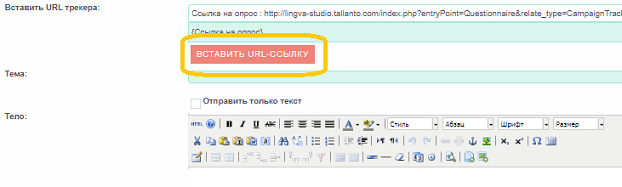
Ссылка на опрос добавлена. Введите Тему и нажмите Сохранить

Сохраните изменения в маркетинговой кампании

Теперь отправьте рассылку. Перейдите в меню Действия >> Тест
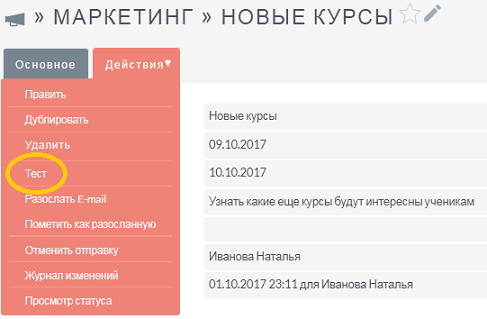
Поставьте отметку возле рассылки и нажмите Отправить
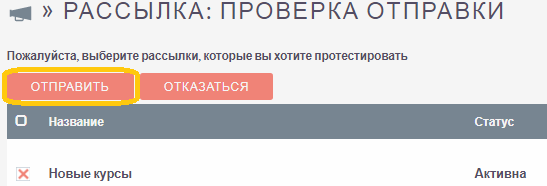
Письмо с опросом будет отправлено. Результаты опроса, отправленного из МК, прикрепятся к маркетинговой кампании.


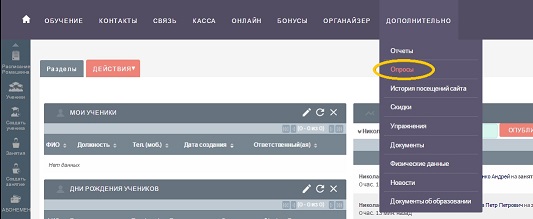
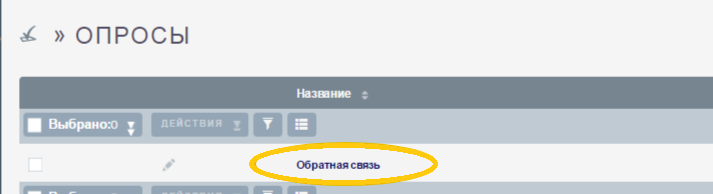
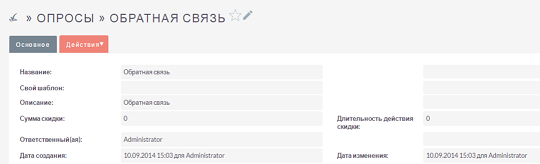
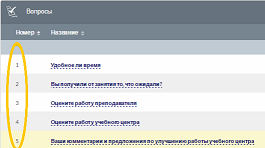
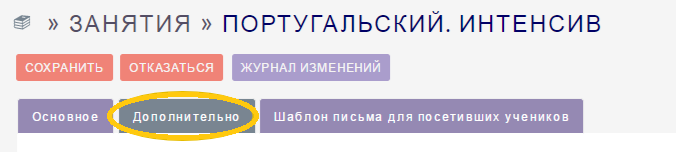
 и выберите нужный.
и выберите нужный.